如何解决电脑本地连接不见了
2016-11-03
电脑本地连接没了,我们需要知道电脑的网卡是否完好。那么如何解决电脑本地连接不见了呢?下文小编就分享了解决电脑本地连接不见了的方法,希望对大家有所帮助。
解决电脑本地连接不见了的方法一、Xp系统找回本地连接的方法。
1、直接在“网上邻居”图标上右键,打开网络连接。
2、依次点击屏幕左下角的“开始”→“设置”→“控制面板”→“网络连接”。
3、找到并双击网络连接即可,可以按下图进行操作。
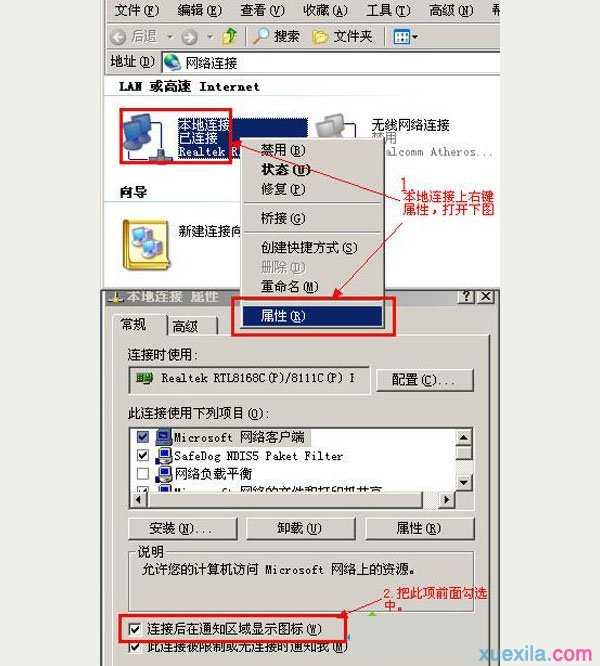
解决电脑本地连接不见了的方法二、Win7系统找回本地连接方法。
1、同样在“网上邻居”图标上右键打开网络连接,查看是否存在“本地连接”被禁用的情况。
2、如果显示的是灰色就是被禁用了。
3、启用方法是直接在灰色的本地连接上右键选择启用即可。
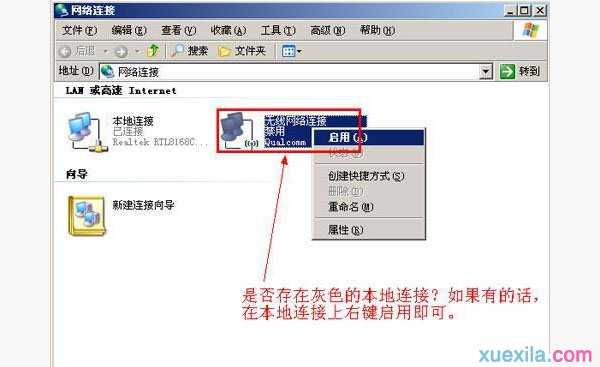
三、网卡驱动故障或禁用网卡设备引起的本地连接消失。
1、打开设备管理器,单击打开计算机管理器下的“网络适配器”查看网卡是否存在红色的叉叉。
2、如果是有红色的叉叉,在网卡上右键选择启用即可。

3、如果有网络适配器这里有黄色的问号,或黄色感叹号之类的就说明是网卡驱动未安装好,建议可以更新网卡驱动。
如何解决电脑本地连接不见了相关文章:
1.计算机本地连接不见了怎么解决
2.本地连接不见了怎么解决
3.笔记本本地连接不见了怎么办
4.本地连接不见了,没有本地连接的解决办法
5.Win7本地连接不见了怎么办
6.电脑系统重装后没有了本地连接怎么办